
Джерело зображення: pixabay.com
Apple оголосила про iOS 8 на Всесвітній конференції розробників (WWDC) 2014 2 червня 2014 року. IOS 8 була офіційно випущена 17 вересня 2014 року. Згідно з повідомленнями, iOS 8 встановлений на 83% сумісних пристроїв Apple. Існує декілька версій iOS 8 з кожною версією виправлення помилок. Під час запуску версії iOS 8 виникла версія WiFi. Це призвело до раптового падіння підключення до Wi-Fi, що залишає користувачів у спокої. Apple випустила наступну версію у виправлення короткого проміжку. На сьогодні iOS 8.3 доступний у продажу 8 квітня 2015 року. Ви можете отримати бета-версію iOS 8.4 з офіційного сайту Apple.
Якщо ви потрапляєте до категорії 27% користувачів iOS (iOS 7 і нижче), то обов'язково перейдіть на iOS 8. І на ваш подив це безкоштовно !! Перед оновленням до iOS 8 переконайтеся, що ваш пристрій сумісний.
Нижче наведено список сумісних пристроїв для iOS 8:
- iPhone:
- iPhone 4s та iPhone 5
- iPhone 5c, iPhone 5s, iPhone 6 та iPhone 6 plus
2. iPad:
- iPad 2, iPad (3 -е покоління), iPad (4- е покоління), iPad Mini (1- е покоління)
- iPad Air, iPad Air 2, iPad Mini 2 та iPad Mini 3
3. iPod Touch:
- iPod Touch (5- е покоління)
Ви можете встановити iOS 8 на всі перелічені вище сумісні пристрої. Однак iPhone 4s, iPhone 5, iPad 2, iPad (3 -е покоління), iPad (4- е покоління) та iPad Mini (1- е покоління) є 32-розрядним пристроєм і незабаром застаріють.
Apple нещодавно змусила розробників публікувати додаток у App Store, будувати 64-бітні, а не 32-бітні. Це посилання Apple Developer надасть детальну інформацію про 64-розрядні та вимоги iOS 8 для оновлень додатків.
Рекомендовані курси
- Навчання сертифікації вводу для Android UI
- iOS 8 навчальний пакет
- Онлайн-курс для Android Developer
- Розширене онлайн-навчання Android Apps
1. Покращені електронні листи - IOS 8
а. Жести:
Apple представила нові жести в поштовому додатку iOS 8. Пошта підтримує вбудовані жести переміщення для позначення, архівування та видалення повідомлень та потоків.
Проведіть пальцем ліворуч, щоб отримати додаткові параметри "Додатково", "Позначити та сміття" (показано на знімку 1) Ви можете позначити електронний лист, щоб ідентифікувати його від інших. Виберіть Кошик, щоб видалити електронну пошту безпосередньо. Кнопка "Більше" відображає меню для відповіді, переадресації, прапорця, позначення як прочитаного, переміщення до небажаної пошти, переміщення в папку та встановлення сповіщення (показано на скріншоті 2)
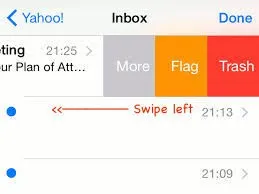 Знімок екрана 1
Знімок екрана 1 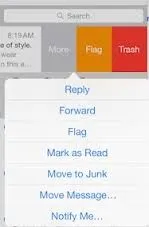 Знімок екрана 2
Знімок екрана 2
Також довше пальцем ліворуч буде переносити будь-яке повідомлення безпосередньо.
Проведіть пальцем праворуч, запропонуйте опцію, щоб позначити його як нечитане (показано на скріншоті 3), тоді як довше праворучне пальце автоматично встановлює стан читання, не торкаючись.
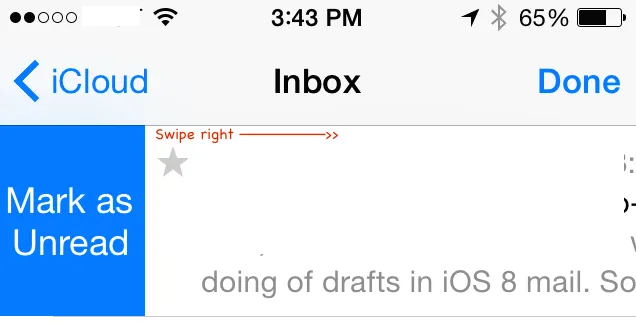 Знімок екрана 3
Знімок екрана 3
б. Повідомте:
Apple надає підтримку сповіщень "Повідомляти мене" в iOS 8. Ви можете налаштувати оповіщення для відтворення, коли Mail отримає відповідь на важливе повідомлення. Просто натисніть на значок синього дзвоника, який відображається в рядку теми під час складання повідомлення (покажіть на знімку 4).
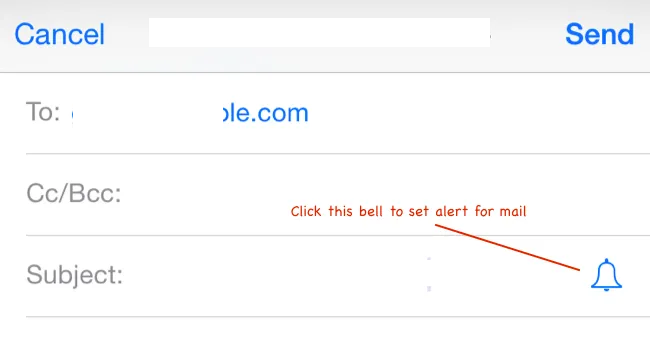 Знімок екрана 4
Знімок екрана 4
Ви також можете встановити попередження, провівши праворуч і виберіть "Детальніше". Це відкриває підказку, що містить "Повідомити мене" (показано на скріншоті)
2. Встановіть сторонні клавіатури - IOS 8
Тепер ви можете використовувати сторонні клавіатури замість нудної клавіатури вашого пристрою iPhone / iPad за замовчуванням в iOS 8
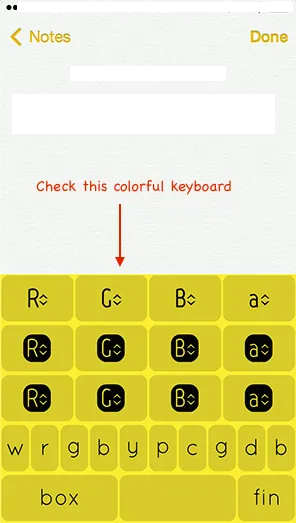
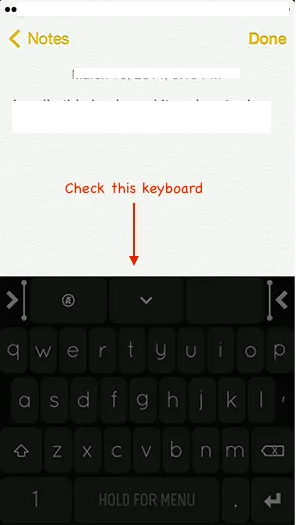
а. Як встановити нову клавіатуру?
У App Store доступні кілька різних сторонніх клавіатур, такі як Swift Key (безкоштовно), Fleksy та Swype (за 0, 99 долара). Ви можете встановити сторонню клавіатуру, як і будь-яку програму з App Store.
Після успішного встановлення клавіатури вам доведеться додати її перед використанням. Ви можете додати нову клавіатуру за допомогою наведених нижче кроків (показано на знімку екрана 5):
Установки -> Загальні -> Клавіатура -> Клавіатури -> Додати нову клавіатуру
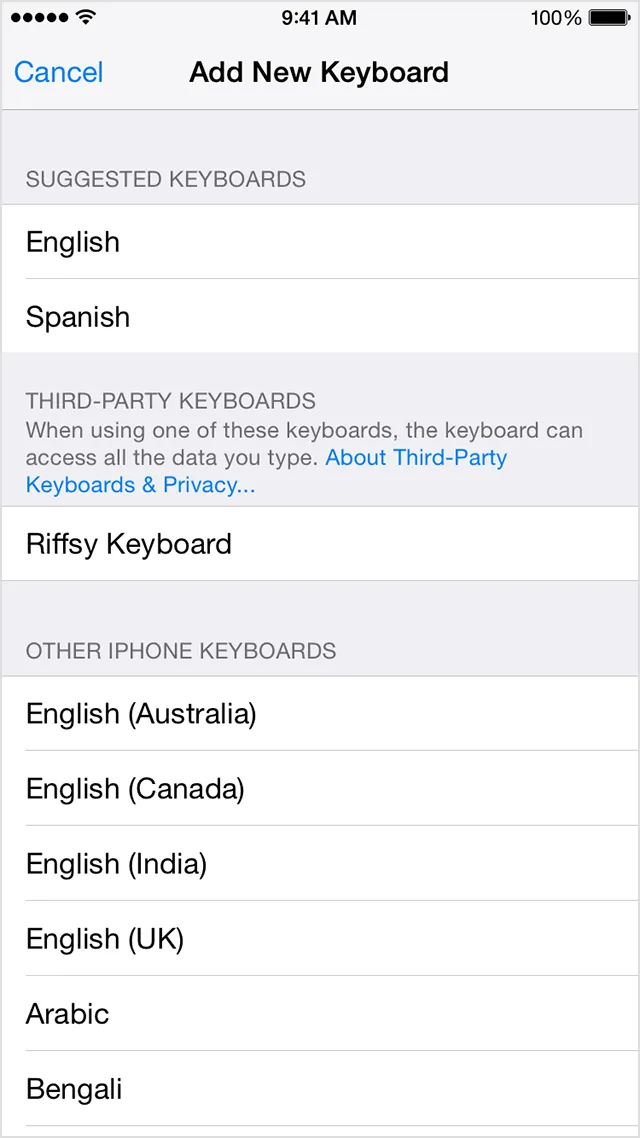 Знімок екрана 5
Знімок екрана 5
б. Увімкніть нову клавіатуру
Після встановлення стороннього додатка для клавіатури ви можете переглянути список доступних клавіатур, які ви ввімкнули. Це може попросити надати повний доступ до пристрою iOS.
Ризик використання сторонньої клавіатури полягає в тому, що вона може надавати особисту інформацію сторонній розробнику. Однак iOS 8 не дозволяє стороннім клавіатурам отримувати доступ до вашої особистої інформації, якщо ви не дозволите повний доступ.
Для використання сторонньої клавіатури вам потрібно надати повний доступ до кожної доданої клавіатури.
Перейдіть у Налаштування -> Загальне -> Клавіатура -> Клавіатури та натисніть клавіатуру, до якої ви хочете отримати повний доступ. Розділ повного доступу не з’явиться, якщо у вас не встановлена стороння клавіатура.
c. Перехід на сторонні клавіатури
Під час використання програми ви можете переключитися на будь-яку сторону клавіатуру. Просто виберіть текстове поле в додатку. Ви можете бачити значок глобуса на клавіатурі (показано на скріншоті 6). Це дозволяє перемикатися між списком сторонніх клавіатур.
 Знімок екрана 6
Знімок екрана 6
г. Грайте із сторонніми клавіатурами
Керувати сторонніми клавіатурами можна за допомогою наведених нижче кроків:
Налаштування -> Загальне -> Клавіатура -> Клавіатури -> Редагувати
У цьому розділі ви можете упорядкувати замовлення клавіатур та видалити клавіатури. Ви можете також видалити сторонню клавіатуру, видаливши відповідний додаток, встановлений з App Store. Це також видалить відповідну клавіатуру з Налаштування.
3. Відповідь на дзвінки на iPad, iPod touch або Mac - IOS 8
iOS 8 дозволяє підключати iPhone, iPad, iPod touch та Mac за допомогою безперервності. Безперервність дозволяє ефективно переходити між пристроями, такими як iPhone, iPad, iPod touch та Mac. Сюди входять такі функції, як Handoff, Telephone Call та Instant Hotspot.
Наприклад, ви написали електронний лист на Mac і раптом ви відвідали важливий дзвінок на своєму iPhone, залишаючи електронну пошту напівписаною. Після закінчення дзвінка ви можете почати надсилати електронну пошту там, де ви залишилися на своєму Mac.
iOS 8 дозволяє здійснювати та приймати дзвінки на мобільний телефон з iPad, iPod touch або Mac, коли ваш iPhone знаходиться в тій же мережі Wi-Fi.
Ви можете досягти цього за допомогою наведених нижче кроків:
а. Припустимо, у вас є обліковий запис iCloud з ідентифікатором Тепер увійдіть до облікового запису iCloud на всіх пристроях (iPhone, iPad, iPod touch та Mac).
б. Зауважте, що всі пристрої повинні мати iOS 8, а Mac має використовувати ОС X Yosemite.
c. Також усі пристрої повинні бути в одній Wi-Fi мережі (скажімо eduCBA_WiFi).
г. Тепер увійдіть у FaceTime за допомогою облікового запису iCloud. Це дозволить усім пристроям отримувати ваші телефонні дзвінки.
Для того, щоб здійснити телефонний дзвінок на вашому Mac, iPad або iPod touch, просто натисніть номер телефону в браузері "Контакти", "Календар" або "Safari" (показано на знімку 7).
 Знімок екрана 7
Знімок екрана 7
Відповідь на телефонний дзвінок на iPad або iPod touch така ж, як і в iPhone, просто пересуньте її (показано на знімку 8).
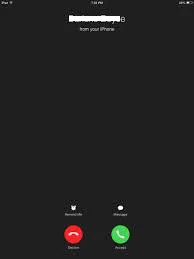 Знімок екрана 8
Знімок екрана 8
Ви можете бачити сповіщення на Mac, коли отримуєте дзвінок на iPhone. Ви можете відповісти на дзвінок, надіслати його голосовою поштою або надіслати повідомлення абоненту з самого Mac (показано на знімку 9).
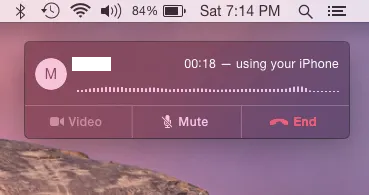 Знімок екрана 9
Знімок екрана 9
Щоб вимкнути мобільні дзвінки iPhone на iPad або iPod touch, вимкніть дзвінки iPhone Cellular з Налаштування -> FaceTime (показано на знімку 10)
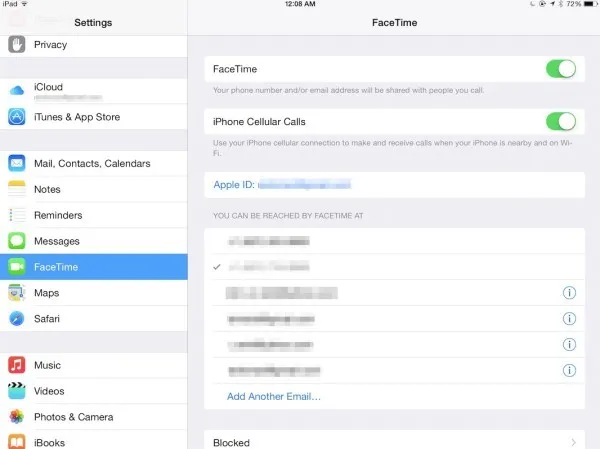 Знімок екрана 10
Знімок екрана 10
На Mac відкрийте додаток FaceTime, а потім перейдіть до FaceTime -> Налаштування. Тепер натисніть на налаштування та зніміть вибір опції iPhone Cellular Calls.
4. Швидкі типи - IOS 8
iOS 8 пропонує нову функцію передбачуваного введення тексту, яку називають QuickType. Він відображає пропозиції щодо слів над клавіатурою під час введення. Це були найбільші зміни на клавіатурі з моменту запуску першого пристрою iPhone.
Він також передбачає, що ви, ймовірно, скажете далі. Незалежно від того, кому ти це кажеш. За допомогою QuickTypes ви можете писати цілі речення за допомогою лише декількох натискань, економлячи час і сили. iOS 8 враховує стиль, який ви використовуєте для написання пошти, повідомлень чи будь-якого тексту.
 Знімок екрана 11
Знімок екрана 11 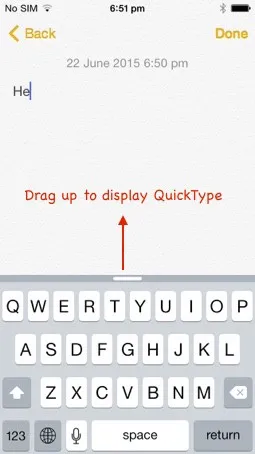 Знімок екрана 12
Знімок екрана 12
Ви можете приховати панель QuickTypes, натиснувши її вниз. Для того, щоб відобразити панель QuickTypes, натисніть на панель, що з’являється над клавіатурою (показано на знімках 11 та 12).
Текстовий движок iOS 8 оптимізований для всіх мов, які підтримують пристрої Apple. Це означає, що ви можете побачити запропоновані слова та фрази всієї вашої регіональної мови. Мови, які підтримуються, англійська, оптимізована для США, Великобританії, Канади та Австралії, французька, німецька, італійська, португальська, спрощена китайська, традиційна китайська та японська
Ви можете побачити QuickTypes для французької мови за допомогою сторонньої клавіатури на скріншоті 13.
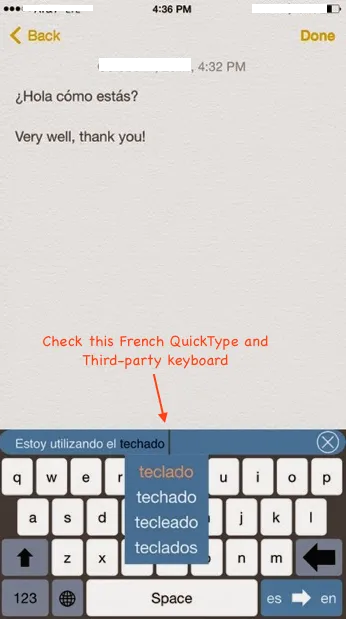 Знімок екрана 13
Знімок екрана 13
За певний проміжок часу текстовий движок iOS 8 вивчить спосіб спілкування
а також знайте ваші улюблені фрази та запропонуйте наступне ймовірно логічне слово.
5. Відстежуйте своє здоров'я - IOS 8
Apple оголосила додаток Health і API HealthKit, орієнтований на розробників в iOS 8.
Це створює централізоване безпечне місце, де зберігаються ваші статистичні дані щодо здоров’я. Ці статистичні дані можуть бути частотою серцебиття, артеріальним тиском, рівнем цукру, спаленими калоріями та холестерином (показано на знімку 14).
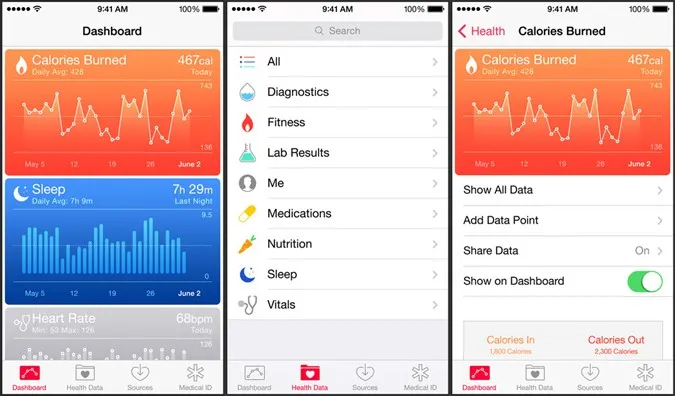 Знімок екрана 14
Знімок екрана 14
Ви також можете створити карту екстреної допомоги з важливою інформацією про стан здоров'я (скажімо, про артеріальний тиск або частоту серцебиття) на екрані блокування (показано на знімку 15). Ця картка невідкладної допомоги допомагає вам поділитися життєво важливим медичним станом із сімейним лікарем у разі екстреної ситуації.
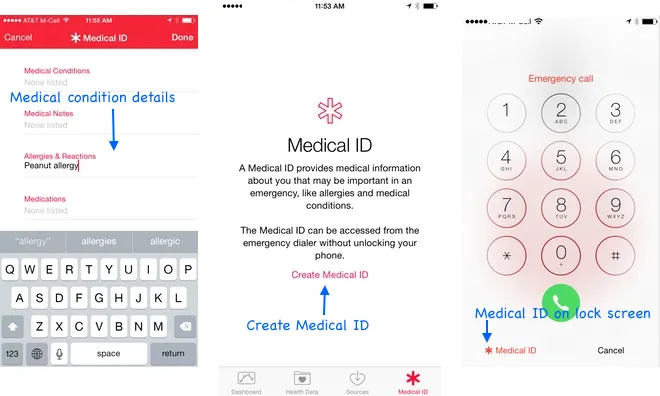 Знімок екрана 15
Знімок екрана 15
API HealthKit, орієнтований на розробників, дозволяє розробнику робити програми для доступу до ваших даних про здоров'я. Наприклад, ви можете дозволити автоматичному обміну даними із сімейним лікарем даними програми артеріального тиску, або ваш додаток може визначити, скільки кроків пройшло сьогодні (показано на знімку 16).
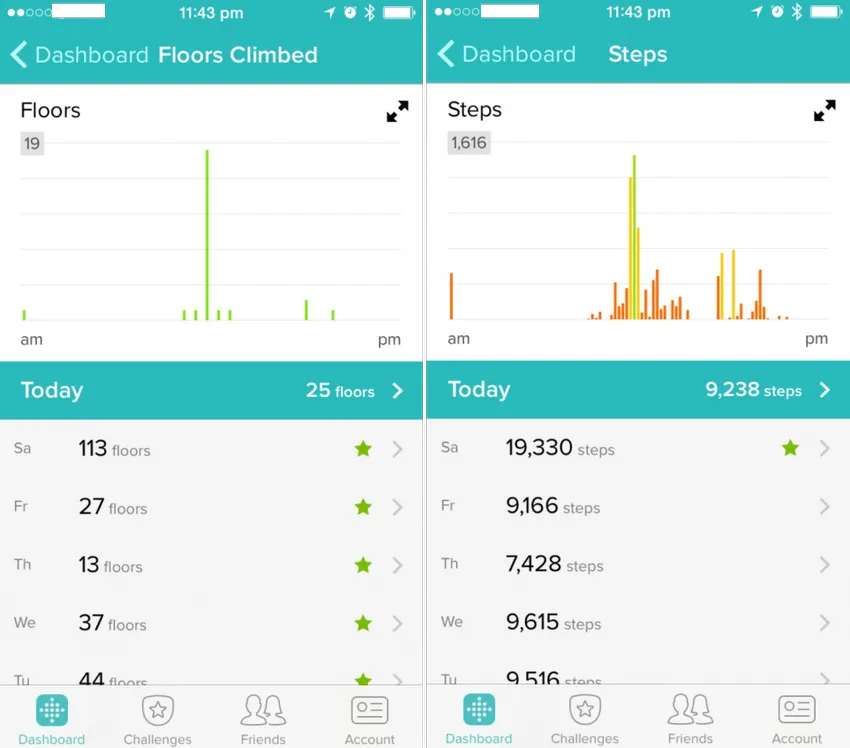 Знімок екрана 16
Знімок екрана 16
Ось декілька захоплюючих додатків, вже доступних у AppStore, інтегрованому з HealthKit, Nike та MayoClinic, які можна використовувати для депозитування статистики здоров’я в централізований додаток Health. Інший додаток Withings 'Монітор артеріального тиску використовується для контролю артеріального тиску, який був частиною презентації Apple WWDC. Також додаток UP Coffee від Jawbone можна використовувати для визначення споживання кофеїну.
Рекомендована стаття
Отже, ось кілька статей, що допоможуть вам отримати більш детальну інформацію про iOS 8, тому просто перейдіть за посиланням, яке наведено нижче
- 14 найпростіших способів отримати більше часу роботи від акумулятора за допомогою iOS 8
- 5 порад iOS 8 повинен знати кожен шанувальник Apple
- Data Science vs Software Engineering